اگر آپ کا ونڈوز کمپیوٹر کریش ہوتا رہتا ہے جب آپ گیمز کھیل رہے ہوتے ہیں، تو آپ اپنے کمپیوٹر کو دوبارہ شروع کرنے کے علاوہ اور کچھ نہیں کر سکتے یا اس کے دوبارہ شروع ہونے کا انتظار کریں۔ پھر بھی، جب آپ اپنے کمپیوٹر کو دوسرے کاموں کے لیے استعمال کرتے ہیں، جیسے ویڈیوز کو اسٹریم کرنا اور انٹرنیٹ پر براؤز کرنا تو یہ اچھی طرح چلتا ہے۔ اگر یہ آپ بھی ہیں تو پریشان نہ ہوں، یہ آپ کے لیے ایک پوسٹ ہے۔
آپ کے کمپیوٹر کے کریش ہونے کی بہت سی وجوہات ہیں جب آپ گیم کھیلتے ہیں، ہارڈ ویئر اور سافٹ ویئر دونوں، لہذا یہ ایک طویل پوسٹ ہونے جا رہی ہے۔ اگر آپ کے پاس درج ذیل ٹربل شوٹنگ کے لیے کافی وقت یا کافی مہارت نہیں ہے، تو آپ طریقوں پر جا سکتے ہیں 1.4 اور 1.5 یہ دیکھنے کے لیے کہ آیا یہ خودکار ٹولز اور ان کی مدد مدد کر سکتی ہے۔
اگر آپ کا کمپیوٹر پہلے سے کسی غلطی کی اطلاع کے بغیر خود کو کریش کرتا ہے یا دوبارہ شروع کرتا ہے، تو خود گیمز، یا گیم لانچرز کے ساتھ مسئلہ کم ہی ہوتا ہے، یہ آپ کے کمپیوٹر کے ساتھ ہی زیادہ مسئلہ ہے۔گیمز کھیلتے وقت پی سی کریش ہونے کے لیے ان اصلاحات کو آزمائیں۔
مندرجہ ذیل ٹربل شوٹنگ کے عمل کو سافٹ ویئر اور ہارڈ ویئر سے متعلقہ علاقوں کے لحاظ سے ترتیب دیا گیا ہے، آپ کو ان سب کو آزمانے کی ضرورت نہیں ہے، صرف اس وقت تک فہرست کے نیچے کام کریں جب تک کہ آپ کو کوئی ایسا نہ مل جائے جو آپ کے لیے مسئلہ کو حل کرتا ہے۔
لیکن براہ کرم نوٹ کریں کہ اگر سافٹ ویئر سے متعلق آخری حل اب بھی آپ کے لیے گیمز کھیلنے کے دوران پی سی کے کریش ہونے کے مسئلے کو ٹھیک کرنے میں مدد نہیں کرتا ہے، تو اس بات کا بہت امکان ہے کہ آپ کو اپنے پی سی کے ساتھ ہارڈ ویئر کا مسئلہ درپیش ہے۔ اب ہم کھودتے ہیں۔
1. سافٹ ویئر کے محاذ پر
1.1 یقینی بنائیں کہ آپ کا کمپیوٹر گیمز کے لیے کم از کم سسٹم کی ضروریات کو پورا کرتا ہے۔
اگر آپ گیمز کھیلتے وقت آپ کا کمپیوٹر ہمیشہ کریش ہو جاتا ہے، تو آپ کو سب سے پہلے کام کرنے میں سے ایک یہ یقینی بنانا ہے کہ آپ کے کمپیوٹر کی تفصیلات اوپر گیمز کے لیے کم از کم سسٹم کی ضروریات۔
گیمز کے لیے کم از کم سسٹم کے تقاضے معلوم کرنے کے لیے، صرف گوگل پر 'گیم کا نام + سسٹم کی ضروریات' تلاش کریں۔ مثال کے طور پر، اگر میں COD وارزون 2.0 چلاتے وقت میرا پی سی کریش ہو جاتا ہے، تو مجھے تلاش کرنا چاہیے ' COD وار زون 2.0 سسٹم کے تقاضے '، اور اس صفحہ میں وہ معلومات ہیں جن کی مجھے ضرورت ہے: https://us.battle.net/support/en/article/322047
اگر آپ کو یقین نہیں ہے کہ اپنے کمپیوٹر کے چشموں کو کیسے چیک کریں، تو آپ مزید تفصیلی معلومات کے لیے اس پوسٹ کا حوالہ دے سکتے ہیں: کمپیوٹر کی تفصیلات کیسے تلاش کریں۔
اگر آپ کی مشین نیچے ہے یا صرف ضروریات کے مطابق ہے، تو آپ کو کچھ گیمز آسانی سے چلانے کے لیے اپنے ہارڈ ویئر کو اپ گریڈ کرنے کی ضرورت پڑ سکتی ہے، خاص طور پر حالیہ برسوں میں ریلیز ہونے والی نئی گیمز، کیونکہ انہیں عام طور پر زیادہ جدید کمپیوٹر ہارڈویئر ڈیوائسز کی ضرورت ہوتی ہے۔
جب آپ کو یقین ہو کہ آپ کی مشین ملتی ہے (یا بہتر، اوپر کا راستہ ) گیمز چلانے کے لیے سسٹم کے کم از کم تقاضے، لیکن گیمز کھیلتے وقت آپ کو اب بھی کریش ہونے کا سامنا ہے، براہ کرم نیچے دی گئی دیگر اصلاحات پر جائیں۔
1.2 BIOS اور فرم ویئر کو اپ ڈیٹ کریں۔
براہ کرم نوٹ کریں کہ BIOS کو غلط طریقے سے اپ ڈیٹ کرنا سرور کے کمپیوٹر کے مسائل کا سبب بن سکتا ہے، یہاں تک کہ کچھ انتہائی صورتوں میں کمپیوٹر کو اینٹ لگ سکتا ہے۔ لہذا اگر آپ کو ایسا کرنے میں یقین نہیں ہے تو براہ کرم BIOS اپ ڈیٹ کی کوشش نہ کریں۔جب آپ کا کمپیوٹر گیمز کے دوران پہلے سے کسی غلطی کی اطلاع کے بغیر کریش ہو جاتا ہے، تو آپ کو BIOS اور فرم ویئر اپ ڈیٹ پر بھی غور کرنے کی ضرورت ہوگی، کیونکہ یہ ایک ایسا بگ ہو سکتا ہے جسے جدید ترین BIOS میں ٹھیک کیا گیا ہے۔ اگرچہ BIOS اور فرم ویئر اپ ڈیٹ عام طور پر آپ کے کمپیوٹر کی کارکردگی میں اضافہ نہیں کرے گا، تاہم، یہ بعض ہارڈ ویئر سے متعلق مسائل یا کیڑے کو ٹھیک کر سکتا ہے، اور اس طرح گیم کھیلتے وقت کمپیوٹر کو کریش ہونے سے روک سکتا ہے۔
آپ ہمارے پاس موجود اس پوسٹ کا حوالہ دے سکتے ہیں۔ BIOS اور فرم ویئر کو کیسے اپ ڈیٹ کریں۔ .
1.3 کلین بوٹ کریں۔
جب گیمز کھیلتے ہیں تو PC کریش ہوتا رہتا ہے متضاد فریق ثالث کی خدمات یا پروگراموں کی وجہ سے بھی۔ کچھ صارفین نے اینٹی وائرس پروگراموں اور نیٹ ورک ریسورس ہاگنگ سافٹ ویئر جیسے FPT اور P2P کلائنٹس کا ذکر کیا۔ اگر آپ کے پاس یہ پروگرام انسٹال ہیں، تو آپ یہ دیکھنے کے لیے کلین بوٹ آزما سکتے ہیں کہ آیا وہ یہاں مجرم ہیں۔
ایک کلین بوٹ آپ کے کمپیوٹر کو ڈرائیوروں اور خدمات کے کم از کم سیٹ کے ساتھ شروع کرے گا جن کو چلانے کے لیے ونڈوز کی ضرورت ہوتی ہے۔ کلین بوٹ کر کے، آپ شناخت کر سکتے ہیں کہ آیا آپ کے گیمز میں کوئی پس منظر کا پروگرام مداخلت کر رہا ہے۔
کلین بوٹ انجام دینے کے لیے:
- اسٹارٹ بٹن کے آگے سرچ بار میں ٹائپ کریں۔ msconfig پھر کلک کریں سسٹم کنفیگریشن .
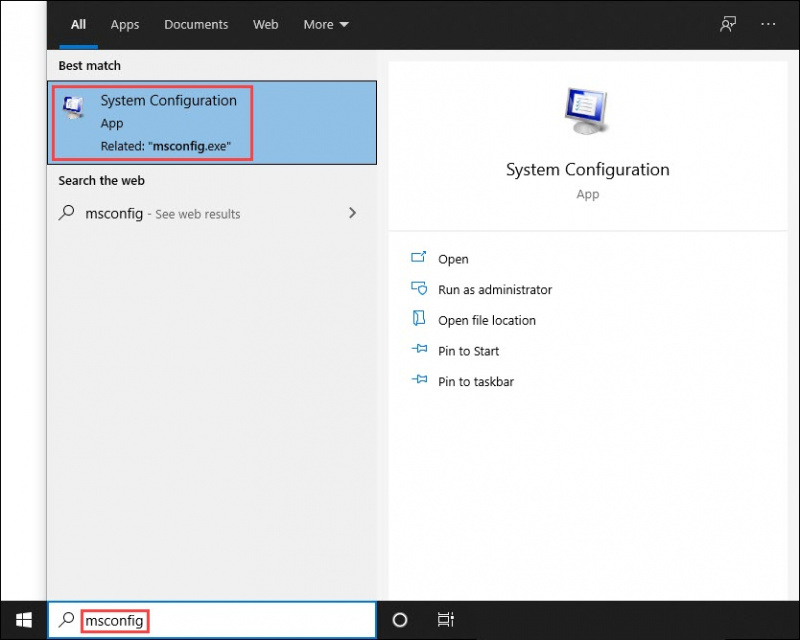
- کے نیچے خدمات ٹیب، چیک کریں مائیکروسافٹ کی تمام خدمات کو چھپائیں۔ ، پھر کلک کریں۔ سبھی کو غیر فعال کریں۔ اور ٹھیک ہے .
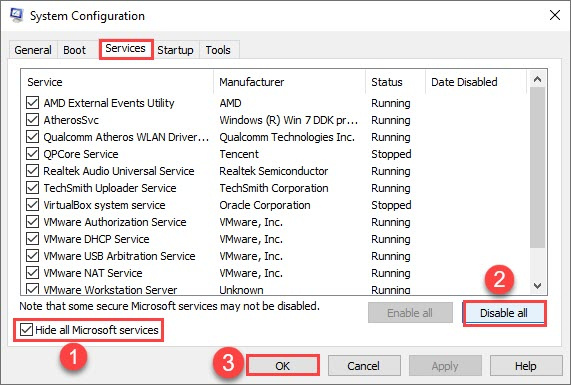
- پر سوئچ کریں۔ شروع ٹیب، کلک کریں ٹاسک مینیجر کھولیں۔ .
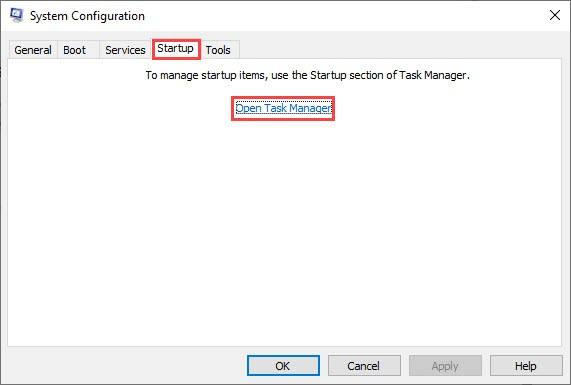
- کے نیچے شروع ٹیب پر، ہر اسٹارٹ اپ آئٹم پر کلک کریں پھر کلک کریں۔ غیر فعال کریں۔ جب تک آپ تمام اسٹارٹ اپ آئٹمز کو غیر فعال نہیں کر دیتے۔

- اپنے پی سی کو دوبارہ شروع کریں۔
پھر دیکھیں کہ کیا گیم کھیلتے وقت آپ کا کمپیوٹر اب بھی کریش ہو جاتا ہے۔ اگر ایسا ہے تو، براہ کرم آگے بڑھیں۔ طریقہ 1.4 .
اگر آپ کلین بوٹ کرتے وقت آپ کے گیمز اچھی طرح چلتے ہیں، تو کم از کم ایک پروگرام جو آپ نے غیر فعال کر دیا ہے وہ پی سی کریش ہونے کا مسئلہ پیدا کر رہا ہے۔
یہاں یہ معلوم کرنے کا طریقہ ہے کہ کون کون سے ہیں:
- اسٹارٹ بٹن کے آگے سرچ بار میں ٹائپ کریں۔ msconfig پھر کلک کریں سسٹم کنفیگریشن .
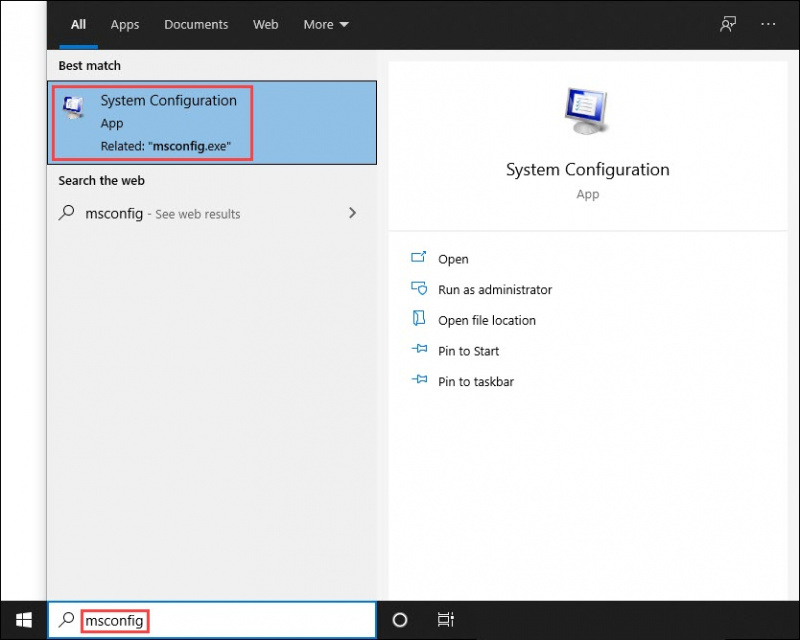
- کے نیچے خدمات ٹیب، پر ٹک کریں۔ مائیکروسافٹ کی تمام خدمات کو چھپائیں۔ چیک باکس ، پھر سامنے والے چیک باکس پر نشان لگائیں۔ پہلی پانچ اشیاء فہرست میں پھر کلک کریں۔ درخواست دیں اور ٹھیک ہے .
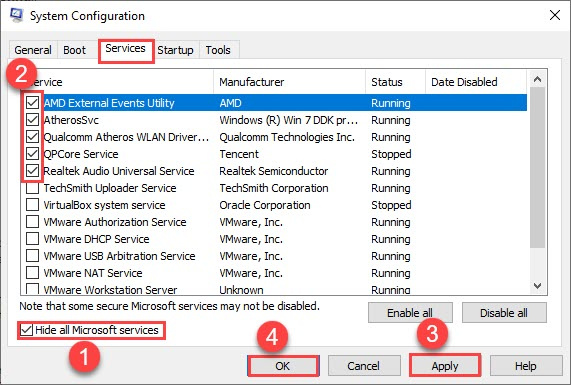
- اپنے کمپیوٹر کو ریبوٹ کریں اور گیمز کو دوبارہ شروع کریں۔ اگر آپ کا کمپیوٹر ایک بار پھر کریش ہو جاتا ہے، تو آپ جانتے ہیں کہ آپ نے اوپر ٹک کی ہوئی خدمات میں سے ایک کریش ہونے کا مسئلہ پیدا کر رہی ہے۔ اگر یہ کرتا ہے لانچ کریں، پھر مندرجہ بالا پانچ سروسز ٹھیک ہیں، اور آپ کو ناگوار سروس کی تلاش جاری رکھنی ہوگی۔
- اقدامات 2 اور 3 کو اس وقت تک دہرائیں جب تک کہ آپ کو وہ سروس نہ مل جائے جو کریش ہونے کا مسئلہ پیدا کرتی ہے۔
نوٹ: ہم تجویز کرتے ہیں کہ ایک گروپ میں پانچ آئٹمز کی جانچ کریں کیونکہ یہ زیادہ کارآمد ہے، لیکن آپ کا استقبال ہے کہ آپ اسے اپنی رفتار سے کریں۔
اگر آپ کو کوئی پریشانی والی خدمات نہیں ملتی ہیں، تو آپ کو اسٹارٹ اپ آئٹمز کی جانچ کرنی ہوگی۔ یہاں طریقہ ہے:
- اپنے ٹاسک بار پر کہیں بھی خالی جگہ پر دائیں کلک کریں اور کلک کریں۔ ٹاسک مینیجر .
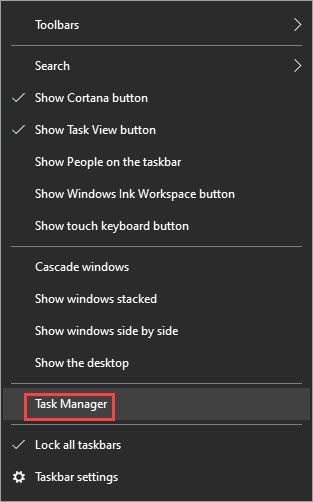
- پر سوئچ کریں۔ شروع ٹیب، اور پہلے پانچ سٹارٹ اپ آئٹمز کو فعال کریں۔ .
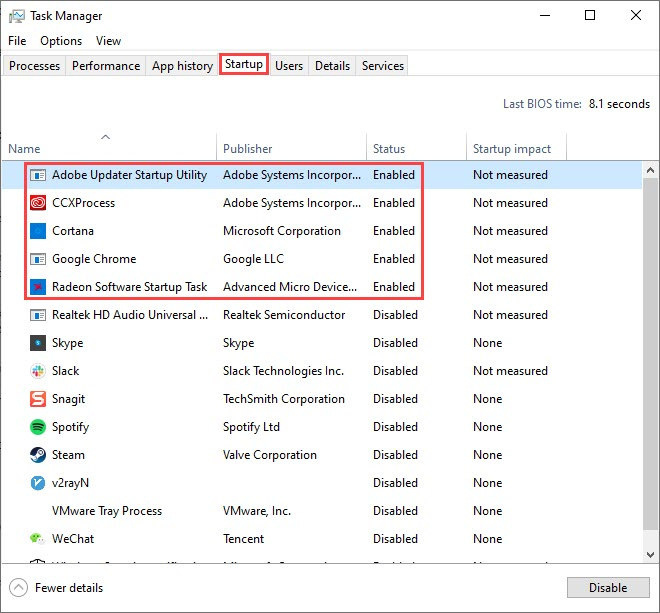
- ریبوٹ کریں اور گیمز کھیلنے کی کوشش کریں اور دیکھیں کہ آیا آپ کا پی سی دوبارہ کریش ہوتا رہتا ہے۔
- اس وقت تک دہرائیں جب تک کہ آپ کو سٹارٹ اپ آئٹم نہ ملے جو پی سی کے کریش ہونے کا مسئلہ پیدا کر رہا ہے۔
- مسئلہ پروگرام کو غیر فعال کریں اور اپنے کمپیوٹر کو دوبارہ شروع کریں۔
یہ ایک وقت گزارنے والا مسئلہ حل کرنے کا عمل ہے، لیکن یہ اس وقت کے قابل ہے اگر یہ مجرم کی شناخت کرنے میں مدد کرتا ہے جو حادثے کا سبب بنتا ہے۔ اگر ٹیسٹ کریش ہونے کو روکنے میں مدد نہیں کرتا ہے، تو براہ کرم آگے بڑھیں۔
1.4 ڈیوائس ڈرائیورز کو اپ ڈیٹ کریں۔
گیم کھیلتے وقت آپ کے کمپیوٹر کے کریش ہونے کی ایک عام وجہ پرانے یا غلط ڈیوائس ڈرائیورز ہیں، کیونکہ وہ آپ کے ہارڈ ویئر اور سافٹ ویئر کے درمیان میسنجر بننے میں ناکام رہے، جس نے آپ کے ہارڈ ویئر کو تقریباً بیکار بنا دیا۔ یہ خاص طور پر درست ہے اگر پرانے یا غلط ڈیوائس ڈرائیورز آپ کے ساؤنڈ کارڈ اور گرافکس کارڈ (کارڈز) کے لیے ہیں۔ لہذا آپ کو یہ یقینی بنانا چاہئے کہ وہ درست ڈرائیور فائلوں کے ساتھ تازہ ترین ورژن میں اپ ڈیٹ ہیں۔
اگر آپ کے پاس ڈرائیوروں کو دستی طور پر اپ ڈیٹ کرنے کے لیے وقت، صبر یا مہارت نہیں ہے، تو آپ اسے خود بخود کر سکتے ہیں۔ ڈرائیور آسان . ڈرائیور ایزی خود بخود آپ کے سسٹم کو پہچان لے گا اور اس کے لیے صحیح ڈرائیور تلاش کر لے گا۔ آپ کو یہ جاننے کی ضرورت نہیں ہے کہ آپ کا کمپیوٹر کون سا سسٹم چل رہا ہے، آپ کو غلط ڈرائیور سے پریشان ہونے کی ضرورت نہیں ہے جسے آپ ڈاؤن لوڈ کر رہے ہوں گے، اور آپ کو انسٹال کرتے وقت غلطی کرنے کی فکر کرنے کی ضرورت نہیں ہے۔ ڈرائیور ایزی یہ سب سنبھالتا ہے۔
آپ اپنے ڈرائیوروں کو خود بخود اپ ڈیٹ کر سکتے ہیں۔ مفت یا پھر پرو ورژن ڈرائیور ایزی کا۔ لیکن پرو ورژن کے ساتھ یہ صرف 2 قدم لیتا ہے (اور آپ کو مکمل تعاون اور 30 دن کی رقم کی واپسی کی گارنٹی ملتی ہے):
- ڈاؤن لوڈ کریں اور ڈرائیور ایزی انسٹال کریں۔
- ڈرائیور ایزی کو چلائیں اور کلک کریں۔ جائزہ لینا بٹن ڈرائیور ایزی پھر آپ کے کمپیوٹر کو اسکین کرے گا اور ڈرائیوروں میں کسی بھی پریشانی کا پتہ لگائے گا۔
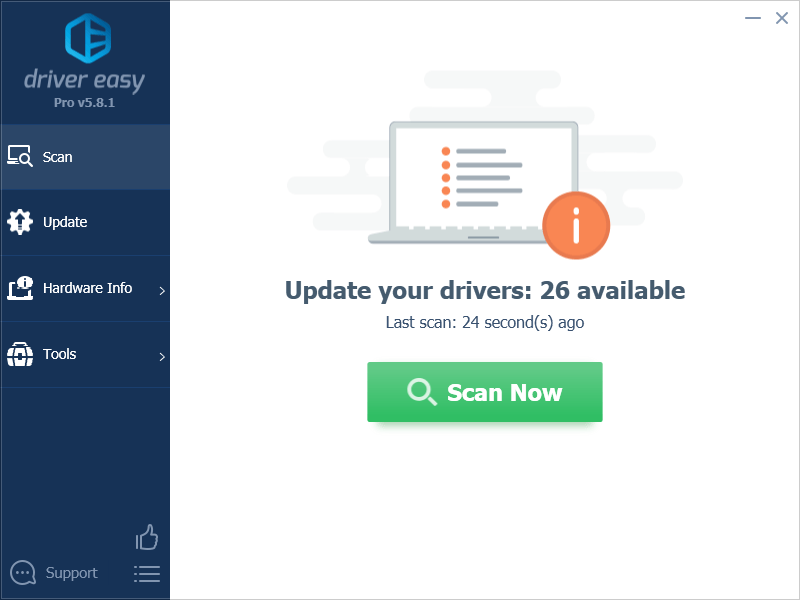
- کلک کریں۔ تمام تجدید کریں کا درست ورژن خود بخود ڈاؤن لوڈ اور انسٹال کرنے کے لیے تمام وہ ڈرائیور جو آپ کے سسٹم پر غائب یا پرانے ہیں۔ (اس کی ضرورت ہے۔ پرو ورژن - جب آپ اپ ڈیٹ آل پر کلک کریں گے تو آپ کو اپ گریڈ کرنے کا اشارہ کیا جائے گا۔)
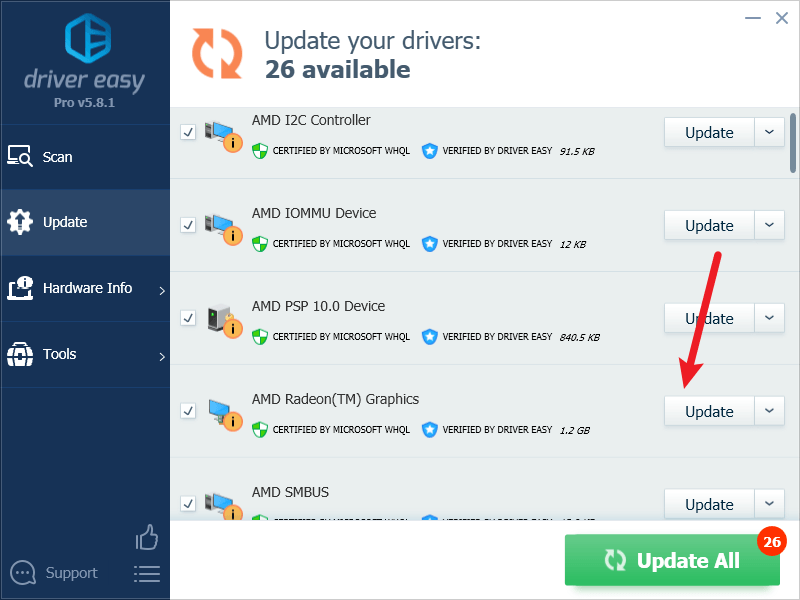
نوٹ : اگر آپ چاہیں تو آپ اسے مفت میں کر سکتے ہیں، لیکن یہ جزوی طور پر دستی ہے۔ - تبدیلیاں اثر انداز ہونے کے لیے اپنے کمپیوٹر کو دوبارہ شروع کریں۔
یہ دیکھنے کے لیے اپنے گیمز دوبارہ کھیلیں کہ آیا جدید ترین ڈیوائس ڈرائیورز آپ کے کمپیوٹر کو کریش ہونے سے روکنے میں مدد کرتے ہیں۔ اگر یہ درستگی آپ کے لیے کام نہیں کرتی ہے، تو ذیل میں اگلی اصلاح کو آزمائیں۔
1.5 خراب شدہ سسٹم فائلوں کی مرمت کریں۔
خراب یا خراب سسٹم فائلوں کی مرمت گیمز میں کریش ہونے جیسے کمپیوٹر کی کارکردگی کے مسائل کو ٹھیک کرنے میں مدد کر سکتا ہے۔ اس کی وجہ یہ ہے کہ ونڈوز سسٹم فائلوں کی سالمیت گیمز کے لیے مناسب آپریشن اور استحکام کے لیے ضروری ہے، جبکہ اہم سسٹم فائلوں میں خرابیاں کریش، منجمد اور گیمنگ کی کارکردگی کو متاثر کرنے والے دیگر مسائل کا سبب بن سکتی ہیں۔
بنیادی ونڈوز سسٹم فائلوں کی مرمت کرنے سے تنازعات، گمشدہ DLL مسائل، رجسٹری کی غلطیاں، اور دیگر مسائل حل ہو سکتے ہیں جو گیمز میں عدم استحکام اور کریشز کا باعث بنتے ہیں۔ جیسے اوزار فوریکٹ سسٹم فائلوں کو اسکین کرکے اور خراب فائلوں کو تبدیل کرکے مرمت کے عمل کو خودکار کرسکتا ہے۔
- ڈاؤن لوڈ کریں اور فورٹیکٹ انسٹال کریں۔
- فورٹیکٹ کھولیں۔ یہ آپ کے کمپیوٹر کا مفت اسکین چلائے گا اور آپ کو دے گا۔ آپ کے کمپیوٹر کی حیثیت کی تفصیلی رپورٹ .
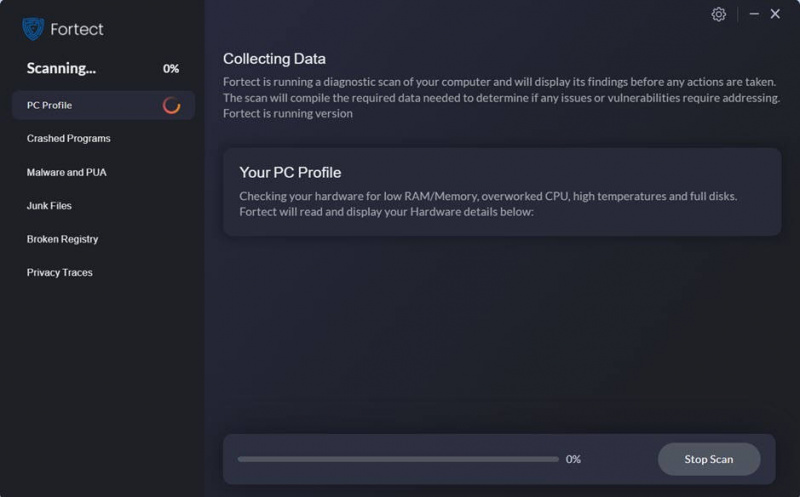
- ایک بار ختم ہونے کے بعد، آپ کو ایک رپورٹ نظر آئے گی جس میں تمام مسائل دکھائے جائیں گے۔ تمام مسائل کو خود بخود حل کرنے کے لیے، کلک کریں۔ مرمت شروع کریں۔ (آپ کو مکمل ورژن خریدنے کی ضرورت ہوگی۔ یہ ایک کے ساتھ آتا ہے۔ 60 دن کی منی بیک گارنٹی لہذا آپ کسی بھی وقت رقم واپس کر سکتے ہیں اگر فورٹیکٹ آپ کا مسئلہ حل نہیں کرتا ہے)۔
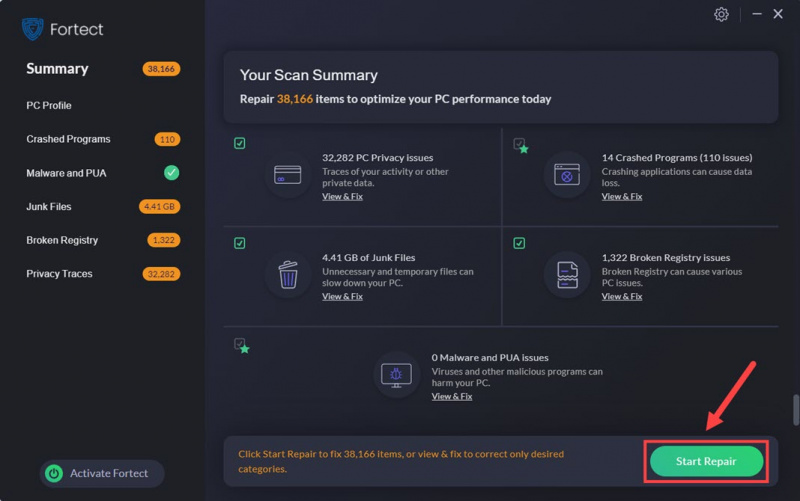
ای میل: support@fortect.com
(تجاویز: ابھی تک یقین نہیں ہے کہ فورٹیکٹ وہی ہے جس کی آپ کو ضرورت ہے؟ اسے چیک کریں۔ فورٹیک کا جائزہ ! )
اگر سسٹم فائل کی مرمت آپ کے کمپیوٹر کو گیمز کھیلنے کے دوران کریش ہونے سے روکنے کے لیے کام نہیں کرتی ہے، تو براہ کرم آگے بڑھیں۔
1.6 اپنے کمپیوٹر کو دوبارہ ترتیب دیں۔
اگر مندرجہ بالا سافٹ ویئر سے متعلق ٹربل شوٹنگ کے عمل میں سے کوئی بھی گیم کھیلتے وقت آپ کے لیے کریش ہونے والے مسئلے کو روکنے میں مدد نہیں کرتا ہے، تو آپ کو کمپیوٹر ری سیٹ کرنے پر غور کرنے کی ضرورت پڑسکتی ہے، پہلے سے خرچ کیے گئے وقت اور توانائی کے پیش نظر۔
ایک مکمل کمپیوٹر ری سیٹ یا دوبارہ انسٹال کرنے سے سافٹ ویئر کی تمام عدم مطابقتوں اور مسائل کا صفایا ہو جاتا ہے، یہ ہارڈ ویئر والے سے سافٹ ویئر کا مسئلہ بتانے میں بھی انگوٹھے کا اصول ہے: اگر سسٹم ری سیٹ ہونے کے بعد بھی مسئلہ برقرار رہتا ہے، تو یہ یقینی طور پر ہارڈ ویئر کا مسئلہ ہے۔
مائیکروسافٹ نے اصل میں سسٹم ری سیٹ کرنے کے عمل کو بہت آسان بنا دیا ہے: آپ اپنی تمام فائلوں کو رکھنے کا انتخاب کر سکتے ہیں اور سسٹم کے دوبارہ انسٹال ہونے کے بعد انہیں دوبارہ انسٹال کرنے کا انتخاب کر سکتے ہیں، ان کو دوبارہ انسٹال کرنے میں کھوئے بغیر۔
اپنے کمپیوٹر کو دوبارہ انسٹال یا ری سیٹ کرنے کے لیے، یہاں آپ کے حوالے کے لیے ایک پوسٹ ہے: ونڈوز 10 کو دوبارہ انسٹال/ری سیٹ کریں [مرحلہ بہ قدم]
2. ہارڈ ویئر کے سامنے
جیسا کہ اوپر بتایا گیا ہے، اگر آپ کا کمپیوٹر سسٹم ری سیٹ یا دوبارہ انسٹال کرنے کے بعد بھی کریش ہو جاتا ہے، تو ہم تقریباً یقین کر سکتے ہیں کہ قصوروار ہارڈ ویئر ڈیوائس کی خرابی ہے۔ اور یہاں کچھ اہم عوامل ہیں جن پر آپ کو نظر رکھنے کی ضرورت ہے:
2.1 CPU اور/یا GPU کو اوور کلاک کرنا بند کریں۔
اپنے CPU اور GPU کو اوور کلاک کرنے سے آپ کے PC کی کارکردگی میں اضافہ ہو سکتا ہے، خاص طور پر اگر آپ گیمر ہیں۔ لیکن ایسا کرنے سے آپ کے ہارڈ ویئر کے اجزاء پر مزید دباؤ بھی بڑھے گا، اور اس وجہ سے عدم استحکام، زیادہ گرمی، اور اگر ضرورت سے زیادہ یا غلط طریقے سے کیا جائے تو ان کو نقصان پہنچے گا۔ گیمز کے دوران کمپیوٹر کریش ہو جانا پھر اوور کلاکنگ کا نتیجہ ہو سکتا ہے کیونکہ گیمز عام طور پر دوسرے پروگراموں کے مقابلے زیادہ وسائل استعمال کرتے ہیں۔
لہذا اگر آپ یہ کر رہے ہیں، تو براہ کرم ابھی یہ دیکھنے کے لیے رکیں کہ آیا یہ گیمز کھیلتے وقت آپ کے کمپیوٹر کو کریش ہونے سے روکنے میں مدد کرتا ہے۔ اگر نہیں، تو براہ کرم آگے بڑھیں۔
2.2 یقینی بنائیں کہ آپ کا کمپیوٹر زیادہ گرم نہیں ہو رہا ہے۔
زیادہ گرم ہونے والا کمپیوٹر ماحول بھی ممکنہ طور پر کریش ہونے والے کمپیوٹر کا مجرم ہوتا ہے، خاص طور پر اگر آپ کے کمپیوٹر کے کریش ہونے سے پہلے آپ کے گیمز جم جاتے ہیں یا بہت سست چلتے ہیں۔
اگر آپ کے کمپیوٹر کے لیے وینٹیلیشن کافی خراب ہے، تو آپ کی مشین گرم ہو سکتی ہے، خاص طور پر جب آپ گیمز کھیل رہے ہوں، جس میں کمپیوٹر کے وسائل اور توانائی کا ایک بڑا حصہ ہوتا ہے اور آپ کے CPU کو آسانی سے گرم کر دیتا ہے۔ جب سی پی یو ہے۔
اگر آپ اپنے کمپیوٹر کیس یا اپنے کمپیوٹر پر ہی گرمی محسوس کر سکتے ہیں، یا جب آپ گیم کھیلتے ہیں تو آپ پنکھے کو بہت زور سے چلتے ہوئے سن سکتے ہیں، تو آپ کو اپنی مشین کے لیے ٹھنڈے ماحول کی ضرورت ہے تاکہ یہ یقینی بنایا جا سکے کہ آپ کا کمپیوٹر گرمی کی وجہ سے کریش۔
آپ عام طور پر مفت ٹولز جیسے استعمال کر سکتے ہیں۔ HWMonitor یا AIDA64 یہ بتانے کے لیے کہ آیا آپ کا کمپیوٹر CPU، CPU کور، اور GPU بہت زیادہ گرم چل رہا ہے۔
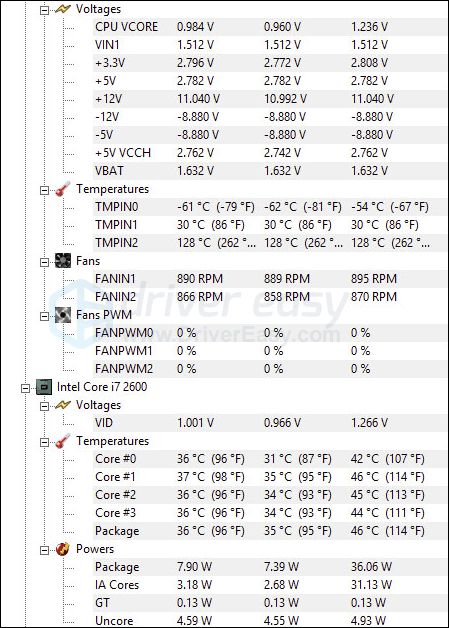
یہاں ایک مفصل پوسٹ ہے جس میں مزید تفصیلی معلومات ہیں اگر آپ کا کمپیوٹر زیادہ گرم ہو رہا ہے اور آپ اس کے بارے میں کیسے کر سکتے ہیں: اپنے سی پی یو کو اوور ہیٹنگ کو کیسے جانیں اور اسے کیسے ٹھیک کریں۔
2.3 یقینی بنائیں کہ آپ کا PSU کافی طاقتور ہے۔
اگر آپ ڈیسک ٹاپ کمپیوٹر استعمال کر رہے ہیں، تو کم طاقتور اور/یا ناقص پاور سپلائی سسٹم کو مکمل طور پر بند کر سکتی ہے، یا یہاں تک کہ آگ لگ سکتی ہے یا دوسرے اجزاء کو ہلاک کر سکتی ہے جب آپ کا کمپیوٹر گیمز جیسے بھاری بھرکم پروگرام چلا رہا ہو۔
PC کے دو طاقتور اجزاء کے طور پر، CPU اور GPU بھاری بوجھ کے دوران بہت زیادہ طاقت حاصل کرتے ہیں، اور آپ کا PSU ہر وقت اس طاقت کو فراہم کرنے کے لیے تیار رہنا چاہیے۔ مزید برآں، PSU کے پاس اس کے اوپر ایک خاص مقدار میں ہیڈ روم ہونا ضروری ہے تاکہ غیر متوقع پاور اسپائکس کو ایڈجسٹ کیا جا سکے جو وقتاً فوقتاً رونما ہو سکتی ہیں۔
PSU کے مسئلے کو حل کرنے کے لیے، آپ تناؤ کی جانچ کے کچھ پروگرام استعمال کر سکتے ہیں جیسے AIDA64 ، جو ایک مفت ٹرائل پیش کرتا ہے اور استعمال میں کافی آسان ہے۔
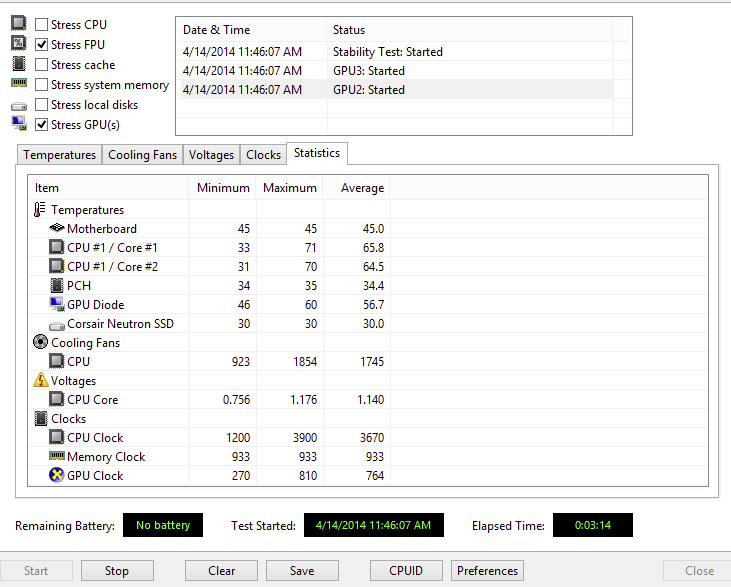
اس طرح کے ٹولز کے ساتھ اپنے PSU پر اسٹریس ٹیسٹ کرتے وقت، اگر آپ کا کمپیوٹر ٹیسٹ کے بیچ میں کریش ہو جاتا ہے، تو PSU کی غلطی ہونی چاہیے۔ اس صورت میں، آپ کو ہر ایک جزو کے لیے مناسب صاف طاقت کے لیے ارد گرد خریداری شروع کرنی چاہیے اور، مستقبل میں کوئی سسٹم بناتے وقت، بجلی کی درست ضروریات کا حساب لگانے کے بعد PSU کا انتخاب کریں۔
2.4 اپنا HDD چیک کریں۔
اگر آپ HDDs (SSDs کے بجائے) استعمال کر رہے ہیں، اور جب آپ گیمز کھیلتے ہیں تو آپ کا کمپیوٹر کثرت سے کریش ہو جاتا ہے، تو یہ ممکن ہے کہ آپ کی ہارڈ ڈرائیوز کے ساتھ خراب ٹریک یا خراب شعبے ہوں۔
اس کی وجہ یہ ہے کہ جب آپ گیمز کھیل رہے ہوتے ہیں تو آپ کی ہارڈ ڈرائیوز تیزی سے گھومتی ہیں تاکہ ڈیٹا کو نکالا اور پڑھا جا سکے۔ جب خراب ٹریک یا خراب شعبے ہوتے ہیں، جس کا مطلب ہے کہ اس علاقے کا ڈیٹا پڑھا نہیں جا سکتا، تو آپ کا کمپیوٹر مسائل کا شکار ہو جائے گا، اور اس لیے خود کو محفوظ رکھنے کے لیے خود کو بند کر دے گا۔
یہ چیک کرنے کے لیے کہ آیا آپ کے پاس خراب شعبے ہیں یا خراب ٹریک، آپ ایک مفت ٹول استعمال کر سکتے ہیں جیسے ڈسک جینیئس ، جو استعمال کرنا بہت آسان ہے:
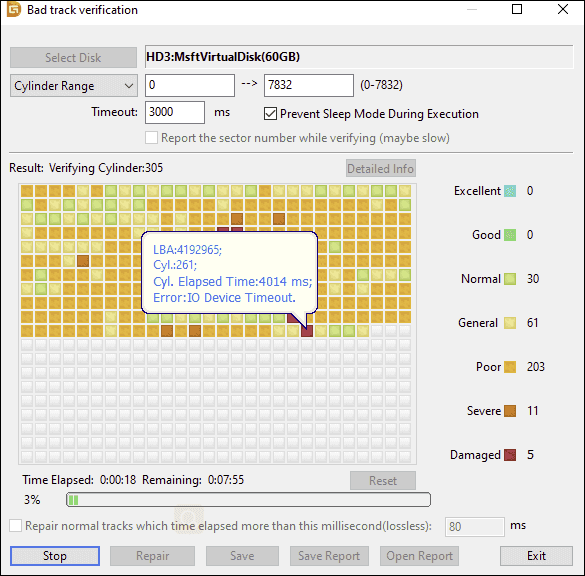
2.5 اپنی RAM چیک کریں۔
گیم کھیلتے وقت RAM کی ناکافی جگہ یا ڈھیلی ہوئی RAM سٹکس بھی آپ کے کریش ہونے والے کمپیوٹر کی وجہ بن سکتی ہیں۔ اس کی وجہ یہ ہے کہ جب گیمز چل رہے ہوں گے تو آپ کے CPU اور GPU کی طرح میموری کے بہت سے وسائل استعمال کیے جائیں گے۔
یہ دیکھنے کے لیے کہ آیا یہ آپ کا معاملہ ہے، آپ سب سے پہلے Windows Memory Diagnostic ٹول کو حسب ذیل استعمال کر سکتے ہیں:
- دبائیں ونڈوز لوگو کی کلید اور آر رن باکس کو شروع کرنے کے لیے اپنے کی بورڈ پر۔
- قسم mdsched.exe ، پھر کلک کریں۔ ٹھیک ہے .
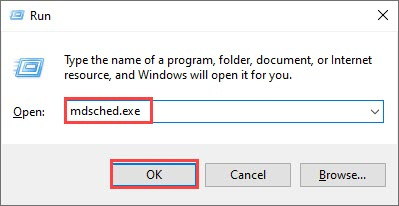
- کلک کریں۔ ابھی دوبارہ شروع کریں اور مسائل کی جانچ کریں (تجویز کردہ) .
اہم: دوبارہ شروع کرنے سے پہلے اپنے تمام کام کو محفوظ کرنا یقینی بنائیں۔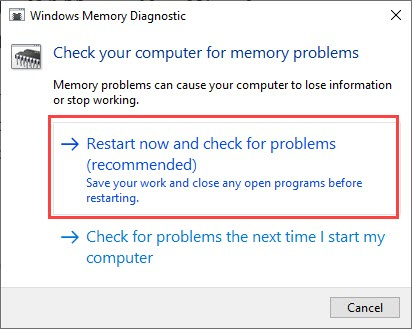
- ونڈوز خود بخود تشخیص چلائے گا، جس میں چند منٹ لگ سکتے ہیں۔ جب یہ ختم ہو جائے گا، آپ کا پی سی دوبارہ شروع ہو جائے گا۔
- نتائج آپ کے ڈیسک ٹاپ پر دکھائے جائیں گے۔ اگر آپ کو کوئی اطلاع نظر نہیں آتی ہے تو دائیں کلک کریں۔ شروع کریں۔ مینو پھر کلک کریں۔ وقوعہ کا شاہد .
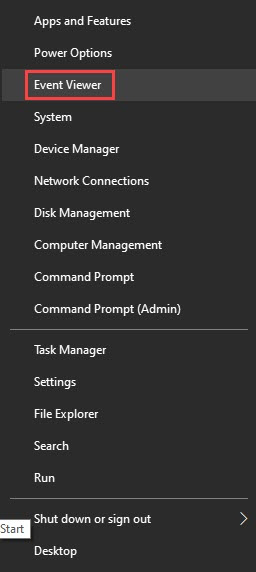
- کلک کریں۔ ونڈوز لاگز >> سسٹم >> مل .
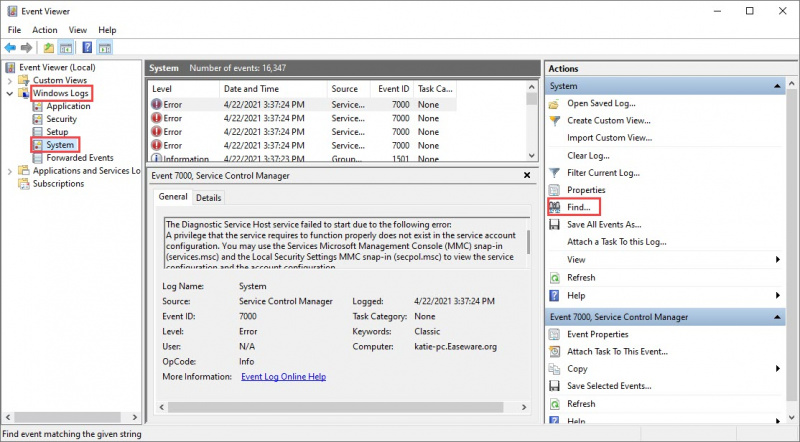
- قسم میموری تشخیصی ، پھر کلک کریں۔ اگلا تالاش کریں .
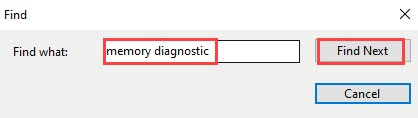
- اگر آپ کو 'کوئی غلطی نہیں' نظر آتی ہے، تو آپ کی RAM اچھی طرح سے کام کر رہی ہے اور آپ کے کریش ہونے والے کمپیوٹر کا مجرم نہیں ہے۔
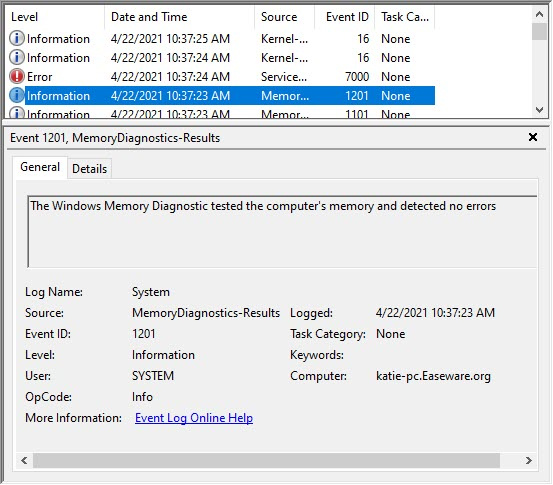
اگر آپ کو کوئی خرابی نظر آتی ہے، تو آپ اپنی RAM سٹکس کو تبدیل کرنے پر غور کر سکتے ہیں۔ آپ کو یہ چیک کرنے کی ضرورت ہوگی کہ آیا آپ کا آلہ ابھی بھی وارنٹی کے تحت ہے یا مدد کے لیے اپنے مشین کے مینوفیکچرر سے مشورہ کریں اگر آپ ٹیک سے واقف نہیں ہیں تو یہ کام خود کر سکتے ہیں۔
اس طویل پوسٹ کو پڑھنے کا شکریہ۔ امید ہے کہ مندرجہ بالا طریقوں میں سے کوئی ایک گیم کھیلتے وقت آپ کے لیے کمپیوٹر کے کریش ہونے والے مسئلے کو حل کرنے میں مدد کرے گا، یا کم از کم آپ کو صحیح سمت کی طرف اشارہ کرے گا تاکہ آپ اپنی مزید خرابیوں کا ازالہ کرتے رہیں۔




![[حل شدہ] حیرت کی عمر: سیارہ فال پی سی پر گرتا رہتا ہے](https://letmeknow.ch/img/program-issues/23/age-wonders.jpg)

![[فکسڈ] ونڈوز اسمارٹ اسکرین کو ابھی نہیں پہنچایا جا سکتا](https://letmeknow.ch/img/knowledge/49/windows-smartscreen-can-t-be-reached-right-now.png)